
飞思录屏
v1.0.0.1 官方版- 软件大小:2.05 MB
- 软件语言:简体中文
- 更新时间:2023-06-09
- 软件类型:国产软件 / 媒体其它
- 运行环境:WinXP, Win7, Win8, Win10, WinAll
- 软件授权:免费软件
- 官方主页:https://www.iwalksoft.com/rec/index.html
- 软件等级 :
- 介绍说明
- 下载地址
- 精品推荐
- 相关软件
- 网友评论
飞思录屏提供视频录制功能,你可以在软件界面选择自定义尺寸录制,可以设置全屏录制,轻松捕捉自己需要的视频内容,在制作课件的时候就可以启动这款软件录制课程内容,方便录制视频课件素材,上课的时候也可以在这款软件启动录制功能,将电脑课堂内容全部录制,录制结束提供编辑功能,可以分割视频片段,将多余录制的部分删除,软件也可以独立录制音频,将说话的声音直接录制到电脑保存,也可以对系统声音同步录制,需要就下载吧!
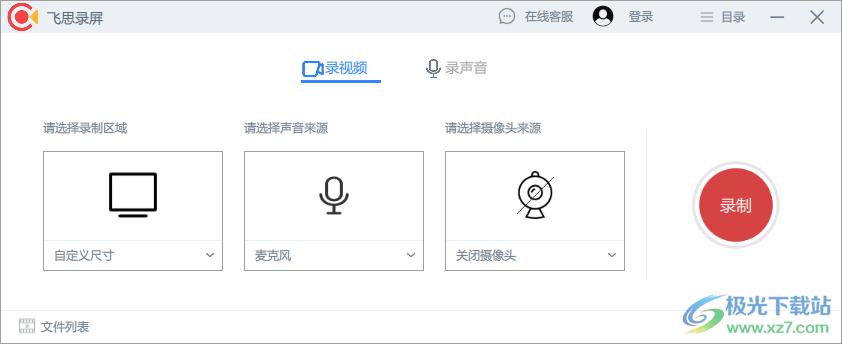
软件功能
1、飞思录屏支持摄像头功能,直接在软件启动本地的摄像头,立即录制画面
2、支持录音功能,在软件将声音录制为AAC格式,可以设置麦克风
3、支持区域录制,点击录制按钮使用鼠标在屏幕选择一个区域开始录制视频
4、可以通过快捷键控制录制过程,开始/停止录制F8、暂停/恢复录制F9
5、软件默认自定义录制,你可以切换到全屏模式录制
6、支持剪切功能,在播放界面就可以拖动进度条到适合的时间段剪切
7、支持本地视频加载到软件剪切,将之前录制的MP4导入软件重新剪切视频片段
软件特色
1、飞思录屏功能简单,打开软件就可以选择任意区域执行录制
2、录制完毕还能自定义分割视频,快速提取自己需要的录屏内容
3、支持文件列表查看,历史录制的视频都可以在软件界面显示
4、支持播放功能,录制完毕可以立即播放视频,查看录制的效果
5、软件很简单,界面的功能也比较少,适合仅仅需要录屏的朋友使用
6、重要的功能都放在了一起,不用切来切去,在一个窗口点选设置然后点击“开始录制”按钮即可开始录制。
7、备课、录课定期准备,录制的时候就专心在课程上。录完了再用剪辑软件剪辑一下就好
使用方法
1、将飞思录屏直接安装到电脑,点击快速安装
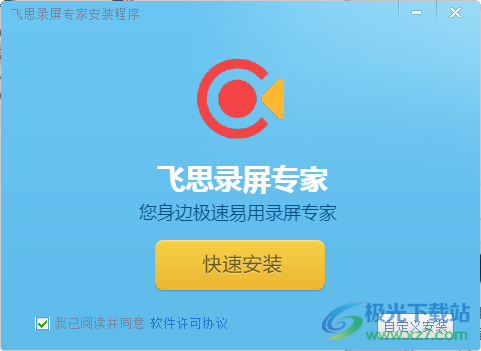
2、提示视频录制功能,点击右侧的“录制”按钮就可以选择一个区域录制
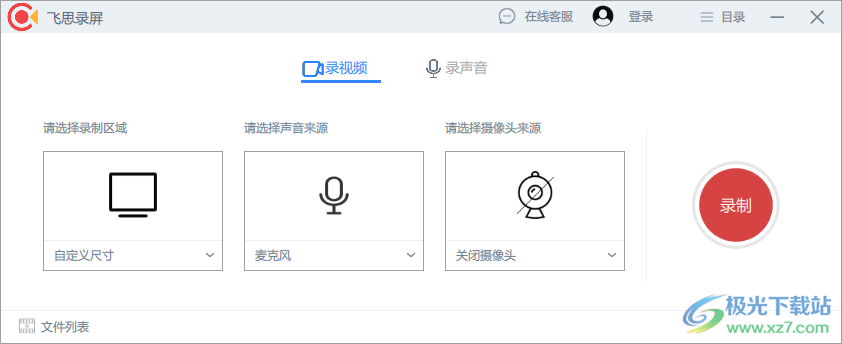
3、使用鼠标在电脑上选择一个视频区域录制,选择完毕点击录制按钮
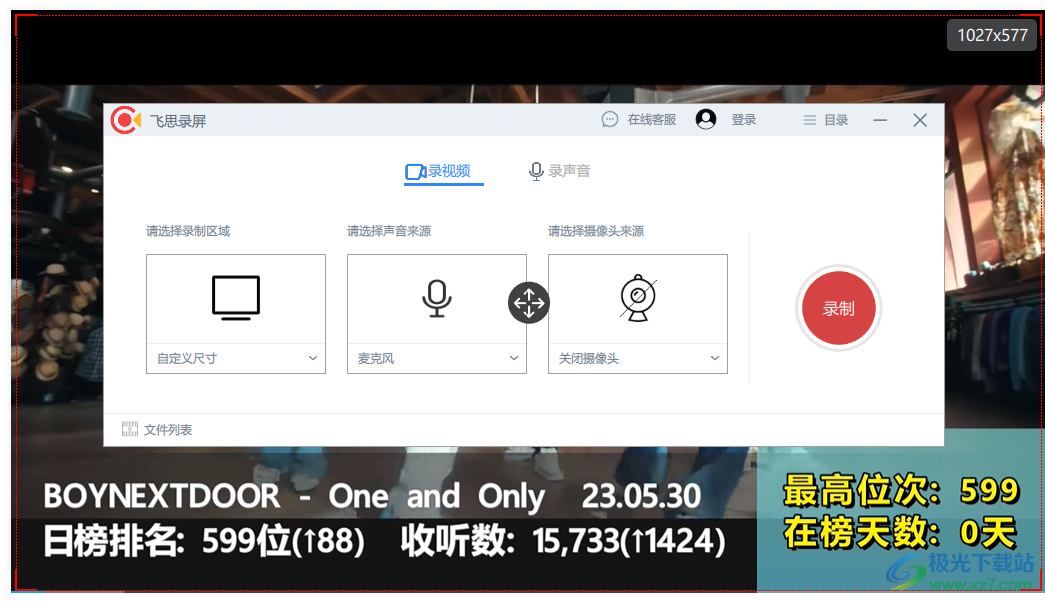
4、录制的时间在视频底部显示,可以点击暂停,可以点击结束
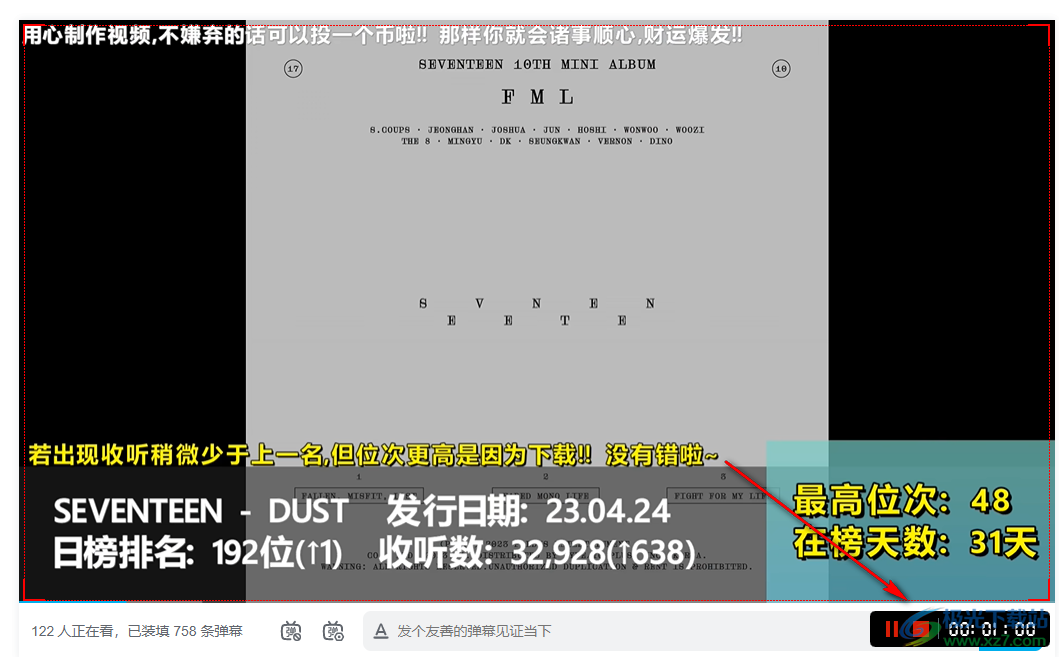
5、如图所示,这里是软件的编辑界面, 点击底部的编辑按钮就可以剪辑视频,设置导出的片段

6、点击导出按钮就可以设置保存的文件夹,输入新的视频名字
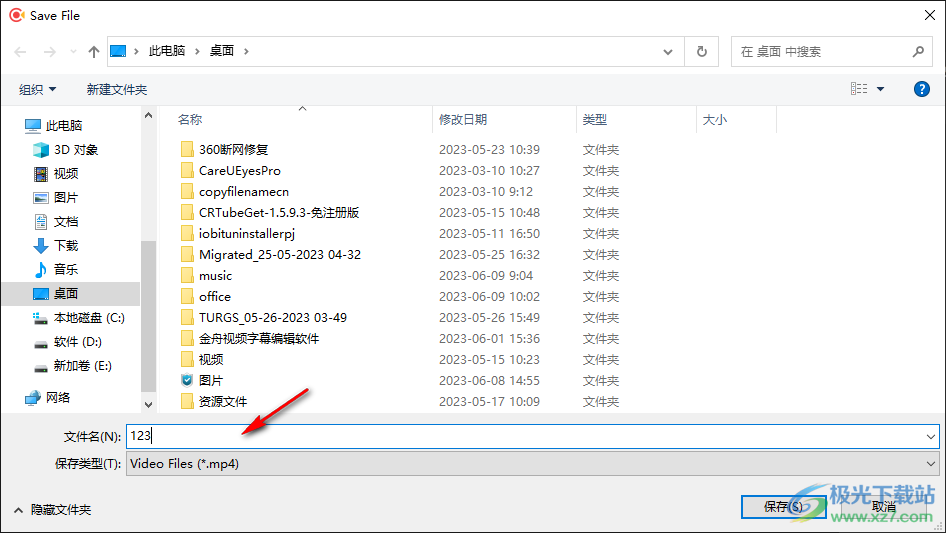
7、提示保存完毕,点击打开文件夹就可以查看到录屏内容
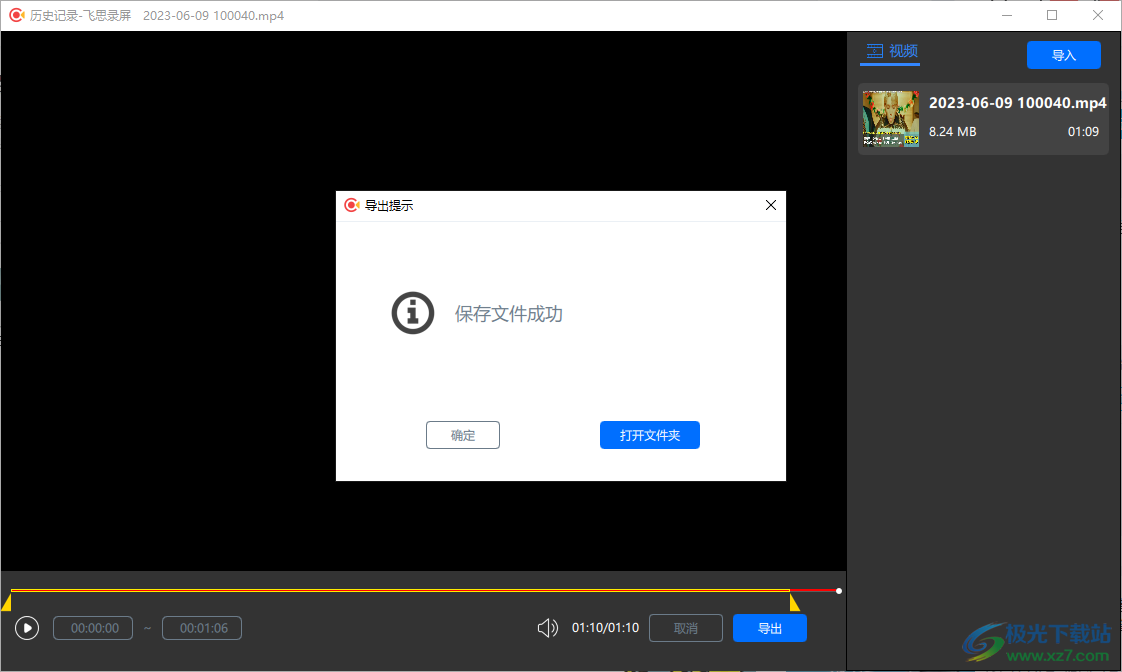
8、如图所示,已经完成MP4录制,双击就可以在电脑上的视频软件查看视频
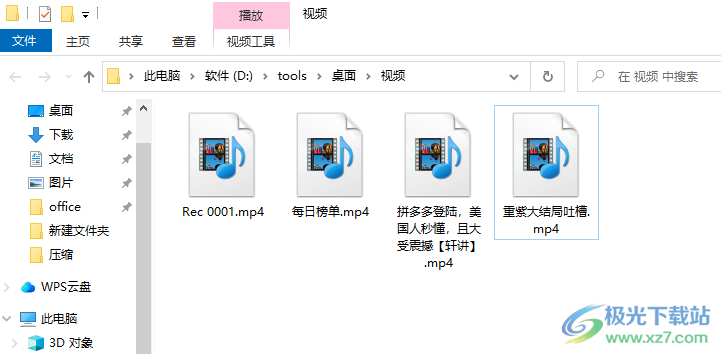
9、点击录音功能就可以开始记录声音,可以选择声音来源,如果有麦克风就直接选择设备
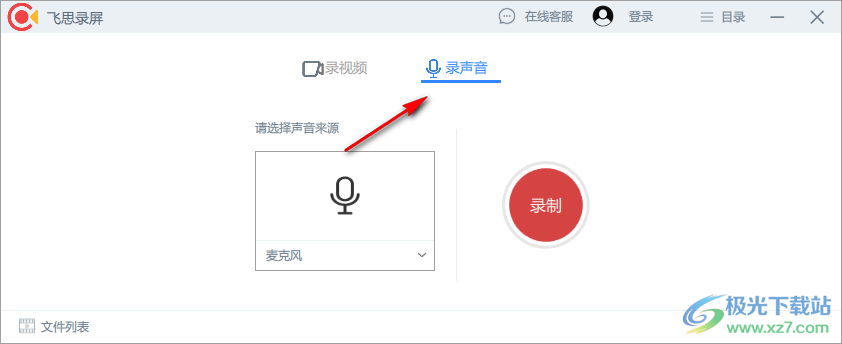
10、软件设置界面
开始录制之前显示倒计时
显示录制区域边框
允许录制移动
截屏隐藏控制面板
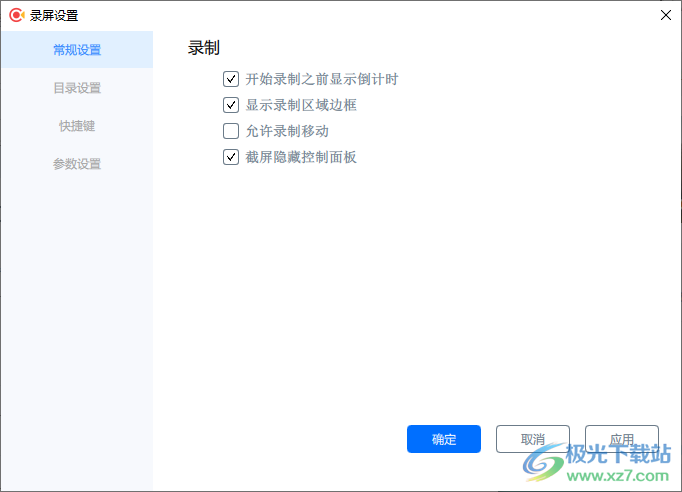
11、保存地址设置界面,点击修改按钮设置新的文件夹
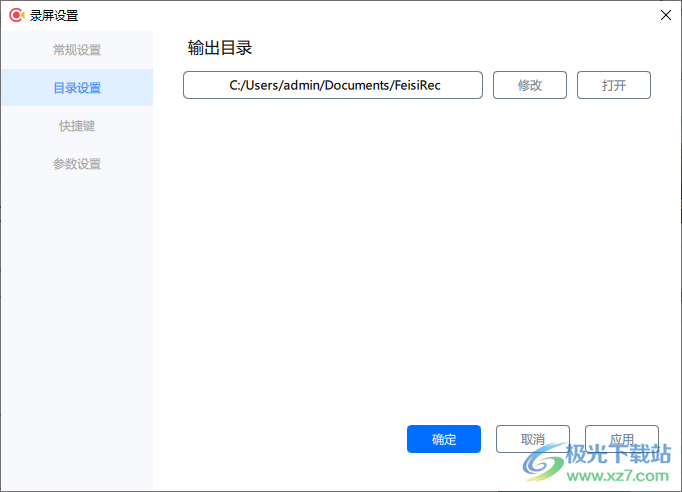
12、快捷键设置界面
自定义录制区域F7
开始/停止录制F8
暂停/恢复录制F9
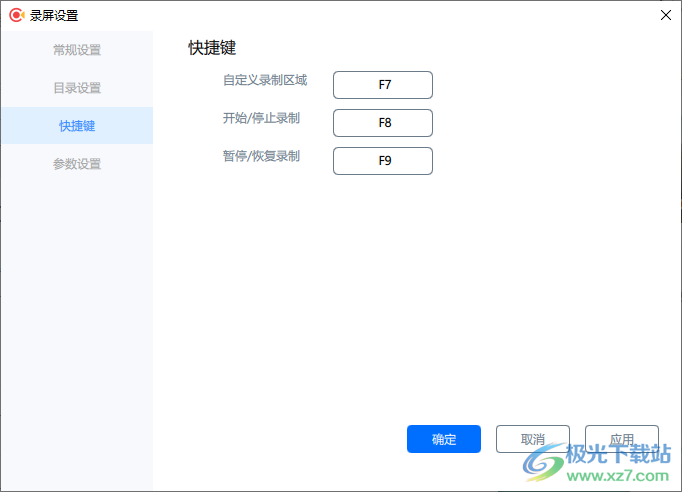
13、参数设置
视频输出格式MP4
帧率24
视频质量:无损质量
音频输出格式AAC
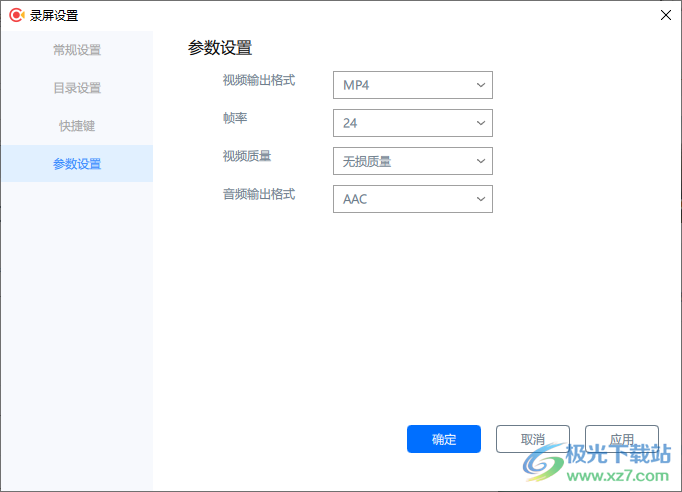
下载地址
- Pc版
飞思录屏 v1.0.0.1 官方版
相关软件
本类排名
本类推荐
装机必备
换一批
谷歌浏览器Google Chromev100.0.4896.75 64位官方最新版

WinRAR官方64位v5.80 正式官方版

腾讯电脑管家win10专版v13.5.20525.234 官方最新版

iTunes 32位for Windows 12.10.8.5 多语言官方版

腾讯应用宝pc版v5.8.2 最新版

360安全卫士电脑版v13.1.0.1151 官方正式版

百度网盘pc版v7.14.2.9 官方最新版

搜狗拼音输入法电脑版v11.0.0.4909 正式版

酷狗音乐播放器电脑版v9.2.29.24113 官方最新版

爱奇艺pps影音客户端v7.10.122.2375 官方最新版

微信2022最新电脑版v3.6.0.18 官方版

wps office 2016专业版V11.1.0.7875 pro版_附序列号
- 聊天
- 微信电脑版
- yy语音
- skype
- qq电脑版
- 视频
- 优酷视频
- 腾讯视频
- 芒果tv
- 爱奇艺
- 剪辑
- 会声会影
- adobe premiere
- 爱剪辑
- 剪映
- 音乐
- 酷我音乐
- 酷狗音乐
- 网易云音乐
- qq音乐
- 浏览器
- 360浏览器
- ie浏览器
- 火狐浏览器
- 谷歌浏览器
- 办公
- wps
- 企业微信
- 钉钉
- office
- 输入法
- 五笔输入法
- 搜狗输入法
- qq输入法
- 讯飞输入法
- 压缩
- winzip
- 7z解压软件
- winrar
- 360压缩
- 翻译
- 谷歌翻译
- 金山翻译
- 英译汉软件
- 百度翻译
- 杀毒
- 360杀毒
- 360安全卫士
- 火绒软件
- 腾讯电脑管家
- p图
- 美图秀秀
- photoshop
- 光影魔术手
- lightroom
- 编程
- vc6.0
- java开发工具
- python
- c语言软件
- 网盘
- 115网盘
- 天翼云盘
- 百度网盘
- 阿里云盘
- 下载
- 迅雷
- utorrent
- 电驴
- qq旋风
- 证券
- 华泰证券
- 方正证券
- 广发证券
- 西南证券
- 邮箱
- 阿里邮箱
- qq邮箱
- outlook
- icloud
- 驱动
- 驱动精灵
- 打印机驱动
- 驱动人生
- 网卡驱动























网友评论